Φανταστείτε να πηγαίνετε πίσω σε μια εποχή που απαιτούνταν από γιγαντιαίες εγκυκλοπαίδειες να καταλάβουν πώς να χρησιμοποιήσετε οποιοδήποτε νέο υλικό που αγοράζατε. Ακόμη και αυτοί δεν μπορούσαν να εξηγήσουν πλήρως πώς λειτούργησε κάτι. Προχωρήστε γρήγορα σε αυτούς τους σύγχρονους καιρούς, όπου μπορούμε να συμπυκνώσουμε ολόκληρη την εμπειρία σε ένα σύντομο βίντεο, εξαλείφοντας περιθώρια για ανθρώπινο λάθος. Ως τεχνολόγοι, χρειαζόμαστε πάντα τα κατάλληλα εργαλεία για τη δουλειά, καθώς υπάρχουν τόσα πολλά που μπορείτε να κάνετε με μια κάμερα στο χέρι. Γι’ αυτό έχουμε εργαλεία όπως το Video Screen Recorder, SCR, Screencast and Recorder και Acala. Ωστόσο, όλα φαίνονται να ωχριούν σε σύγκριση όταν η αγορά έχει κάτι σαν το δωρεάν Screen Replay για Mac. Μου αρέσει, επιτρέψτε μου να σας εξηγήσω γιατί.

Το πρώτο πράγμα που παρατηρείτε σχετικά με τη χρήση του Screen Replay είναι η μίζερη προσέγγιση της διάταξης. Δεν υπάρχουν δυνατά παράθυρα, παρεμβατικά αναδυόμενα παράθυρα, δεν υπάρχουν ακατανόητα μενού. Απλώς ένα φτωχό εικονίδιο βρίσκεται στη γραμμή μενού και περιμένει την παραγγελία σας για το πότε θα ξεκινήσει η εγγραφή. Οι συμβουλές και οι οδηγοί τεχνολογίας βασίζονται απελπισμένα σε στιγμιότυπα οθόνης για να βοηθήσουν στον καθορισμό ενός σημείου, αλλά πραγματικά ανησυχούσα για το πώς θα το έκανα. Έχω το εικονίδιο, έχω το κουμπί της γραμμής μενού και αυτό καλύπτει τα πάντα. Αυτό είναι τόσο απλό όσο το να δείχνεις με το δάχτυλό σου.
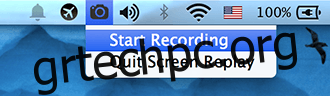
Μιλώντας για παράλογα απλά, η παραπάνω παράγραφος περιλαμβάνει έναν συνοπτικό οδηγό για τη λειτουργία της εφαρμογής. Ωστόσο, στην υπηρεσία της απλότητας, ας μιλήσουμε μόνο γι’ αυτό. Εκκινήστε την εφαρμογή και κάντε κλικ στο εικονίδιο της γραμμής μενού για να ξεκινήσει η εγγραφή. Τώρα, ό,τι κάνετε θα είναι μέρος του βίντεο, συμπεριλαμβανομένου του ήχου. Η εφαρμογή χρησιμοποιεί το εσωτερικό μικρόφωνο για να καταγράφει τον ήχο σε πραγματικό χρόνο, επομένως πρόκειται για μια τέλεια λύση οδηγού βίντεο βασισμένη στο σπίτι, όσο μπορείτε να φανταστείτε ότι θέλετε. Σταματήστε την εγγραφή ακριβώς όπως την ξεκινήσατε και θα ξεκινήσει το βίντεο μέσω του Quicktime. Η προεπιλεγμένη θέση για τα αποθηκευμένα αρχεία βρίσκεται στο φάκελο Ταινίες. Εάν θέλετε να κλείσετε την εφαρμογή, το προεπιλεγμένο ⌘+q δεν θα λειτουργήσει, θα πρέπει να το κάνετε από το εικονίδιο της γραμμής μενού.
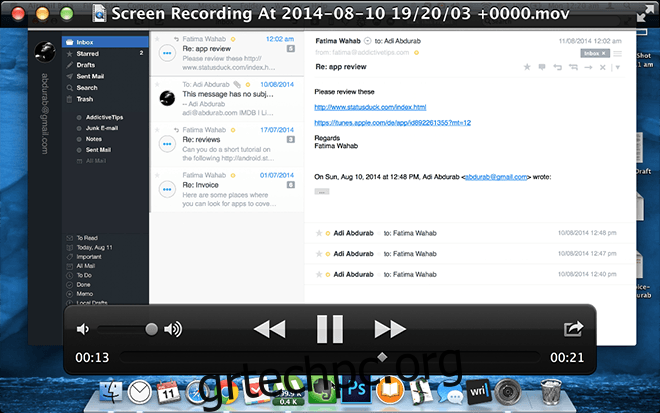
Μπορείτε να δημιουργήσετε ολόκληρα εκπαιδευτικά βίντεο χρησιμοποιώντας αυτήν την εφαρμογή, εάν είστε εξοικειωμένοι με βασικές τεχνικές επεξεργασίας, μπορείτε ακόμη και να αλλάξετε ήχο, αν θέλετε. Το καλύτερο μέρος του ήταν ότι η εφαρμογή κατέγραφε με την ακριβή ανάλυση που έβλεπα. Στο MBPr μου, εγγράφηκε σε σταθερή ανάλυση 2560 x 1600, σχεδόν μια καθυστέρηση, χωρίς άλματα και χωρίς πτώσεις/αιχμές του ρυθμού καρέ. Η εφαρμογή ισχυρίζεται ότι μπορεί να καταγράφει τόσο υψηλή ανάλυση όσο υποστηρίζει η οθόνη, επομένως, εάν χρησιμοποιείτε αναλύσεις 4k, οι οδηγοί σας πιθανότατα θα είναι η υψηλότερη ανάλυση στο Youtube, ενώ καταλήγετε σε πολύ διαχειρίσιμα μεγέθη αρχείων – ανάλογα με το χρόνο εκτέλεσης φυσικά. Ένα δείγμα επισυνάπτεται παρακάτω (βεβαιωθείτε ότι έχετε κάνει κλικ στο μπλε κουμπί “Λήψη” στην επάνω δεξιά γωνία για την πλήρη ποιότητα, η έκδοση αναπαραγωγής είναι εξαιρετικά συμπιεσμένη).
Όσον αφορά τις εφαρμογές, θα δυσκολευόσουν να βρεις μια καλύτερη εναλλακτική, πραγματικά θα το έκανες. Σκέφτομαι πραγματικά να το χρησιμοποιήσω αντί να γράφω για περιεχόμενο στο μέλλον. Θα έκανε τα πράγματα πολύ πιο απλά, έτσι δεν είναι;
Κατεβάστε το δείγμα εδώ [43.9MB]
Αποκτήστε το Screen Replay εδώ [Free]

